Pretraživanje
Korisničko sučelje za pretraživanje računa može se otvoriti na dva načina. Prvi je pritiskom na gumb 'Izvješća' na alatnoj traci te odabirom opcije 'Pretraživanje', a drugi na radnoj ploči unutar kartice 'Classic' pritiskom na poveznicu koja se nalazi pod 'Pretraživanje računa'. Korisničko sučelje podijeljeno je na dva dijela. S lijeve strane nalazi se forma za pretraživanje, dok je s desne strane tablica s rezultatima pretrage.
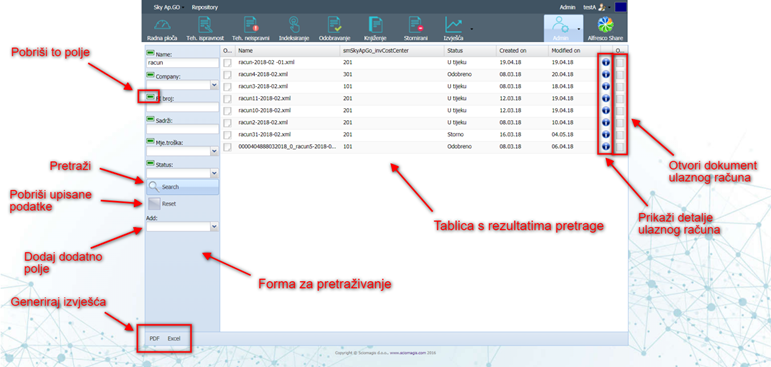
Forma za pretraživanje
Osnovna polja kod forme za pretraživanje su 'Naziv', 'Tvrtka', 'Int. broj', 'FI broj', 'Iznos', 'Sadrži', 'Mje.troška', 'OIB', 'Partner' i 'Status'.
- 'Naziv' - pretraga po nazivu ulaznog računa.
- 'Tvrtka' - pretraga prema nazivu tvrtke. Tvrtka se odabire iz padajućeg izbornika.
- 'Int. broj' - pretraga po int. broju.
- 'FI broj' - pretraga po FI broju.
- 'Iznos' - pretraga prema iznosu, unosi se maksimalni i minimalni iznos.
- 'Sadrži' - pretraga prema riječi ili izrazu unutar dokumenta.
- 'Mje.troška' - pretraga po mjestu troška. Mjesto troška odabire se preko padajućeg izbornika.
- 'OIB' - pretraga po OIB-u partnera
- 'Partner' - pretraga po nazivu partnera.
- 'Status' - pretraga po statusu obrade računa. Status se odabire preko padajućeg izbornika.
Korisnik je u mogućnosti prilagoditi pretragu preko gumba '-' koji se nalaze s lijeve strane od svakog polja za pretraživanje. Pritiskom na taj gumb izbacuje se iz forme za pretraživanje odgovarajuće polje. Ispod forme nalazi se padajući izbornik 'Dodaj' iz kojega je moguće odabrati dodatna polja za pretraživanje koja će se ubaciti u formu za pretragu.
Uz osnovna polja, moguća je pretraga prema datumu stvaranja ulaznog računa 'Dat. stvaranja' i prema datumu promjene 'Dat. promjene'. Kod unosa datuma određuju se početni i završni datum, koji se odabiru pritiskom na ikonu za kalendar koja se nalazi desno od polja za unos tog datuma.
Ispod polja za pretraživanje, a iznad gumba padajućeg izbornika 'Add' nalaze se dva gumba - 'Traži' i 'Reset'. Gumb 'Traži' služi za pokretanje pretrage na temelju podataka koji su upisani u formi. Pritiskom na gumb 'Reset' brišu se svi podaci koji su upisani u formi za pretraživanje.
Rezultati pretrage
Tablica rezultata prikazuje osnovne podatke o ulaznim računima:
- 'Naziv' - naziv računa
- 'Tvrtka' - naziv tvrtke
- 'Mje. troška' - mjesto troška
- 'Status' - status obrade računa
- 'Int. broj'
- 'Partner' - naziv partnera
- 'Iznos' - iznos računa
- 'Dat. stvaranja' - datum stvaranja računa
- 'Dat. promjene' - datum promjene računa
U tablici se s desne strane nalaze još dvije posebne kolone s ikonama - informacije i pregled.
Zadnja kolona za pregled 'Open' sadrži ikone koje služe kao poveznice na dokument ulaznog računa. Pritiskom na tu ikonu preuzet će se i otvoriti odgovarajući dokument ulaznog računa.
Predzadnja kolona sadrži ikonu 'i' za svaki rezultat pretrage. Pritiskom na tu ikonu otvorit će se prozor 'Info', koji je opisan u poglavlju pregled informacija o računu.
Generiranje datoteka izvješća
U donjem desnom kutu ekrana nalaze se dva gumba: 'PDF' i 'Excel'. Ovi gumbi služe za generiranje izvješća o rezultatima pretrage u PDF ili Excel formatu, ovisno o tome na koji gumb je korisnik pritisnuo.
Kreirana izvješća sadrže podatke koji se nalaze unutar tablice pretrage.